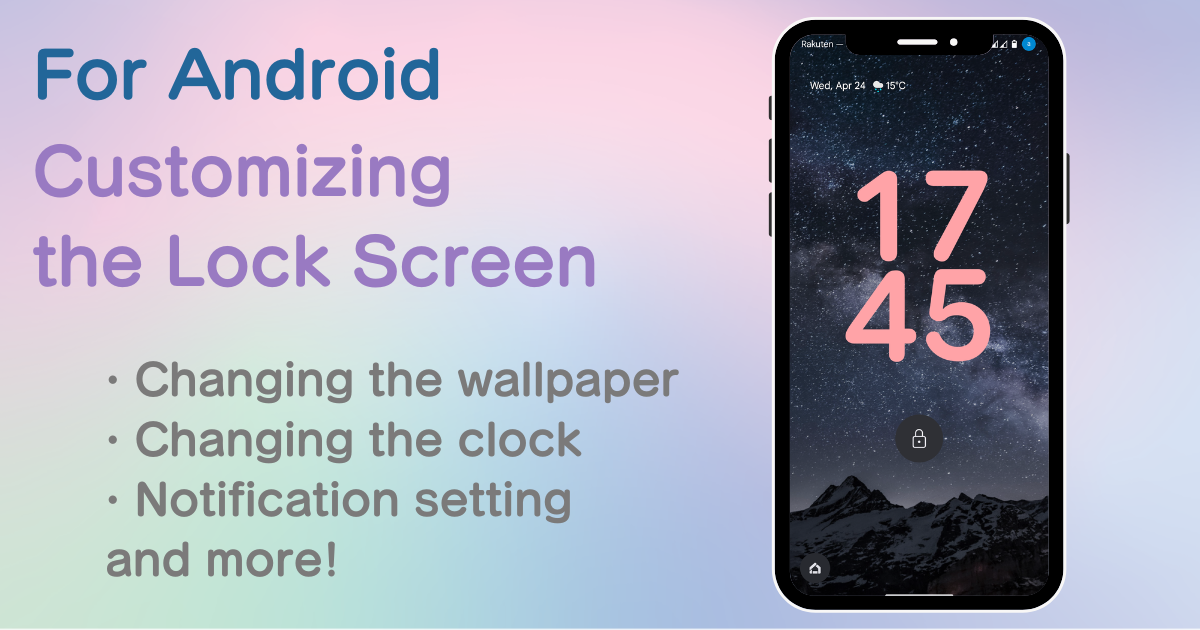
obsah

Pro stylové přizpůsobení domovské obrazovky potřebujete speciální aplikaci! Toto je definitivní verze aplikace pro oblékání, která obsahuje všechny materiály pro oblékání!
Zamykací obrazovku lze považovat za tvář smartphonu. Věděli jste, že zamykací obrazovku Androidu lze přizpůsobit různými způsoby, včetně tapety, barvy hodin a písma a přítomnosti nebo nepřítomnosti oznámení?
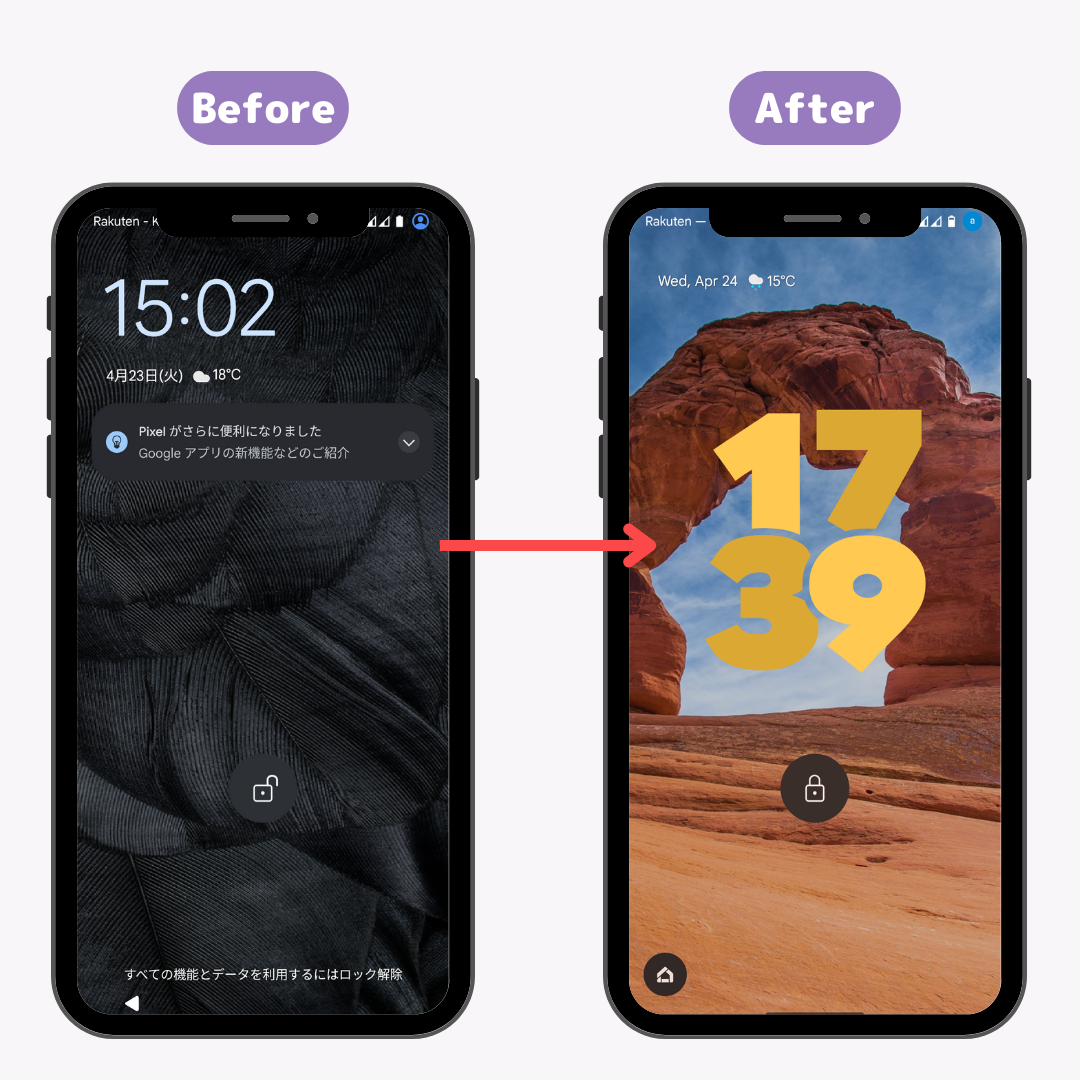
Zamykací obrazovka je důležitá z bezpečnostních důvodů, ale protože je to první věc, kterou uvidíte pokaždé, když vezmete do ruky svůj smartphone, pojďme být kreativní a nechejte obrazovku vašeho smartphonu přetékat originalitou! Tento článek vysvětluje, jak učinit obrazovku uzamčení smartphonu Android ještě uživatelsky přívětivější a stylovější tím, že si ji přizpůsobíte!
Nejprve začněme se základy! Vysvětlíme, jak nastavit tapetu na Androidu.
(Tentokrát si vysvětlíme použití Galaxy s Androidem 13 jako příklad. I když mohou existovat určité rozdíly v názvech nabídek, základní postup operací je stejný.)
1. Otevřete aplikaci „Nastavení“.
2. Klepněte na „Tapeta a styl“
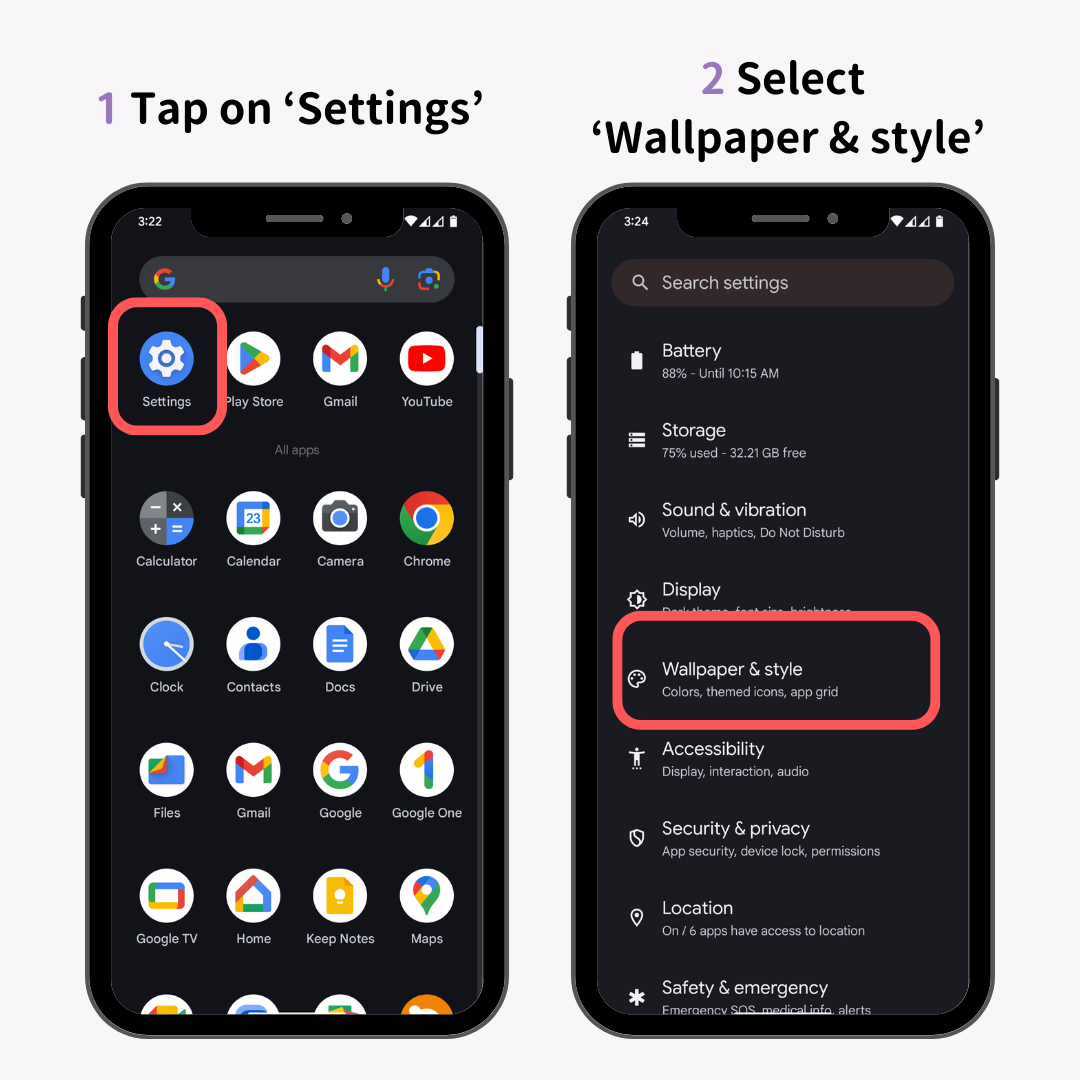
3. Klepněte na „Další tapety“ nebo „Procházet moje tapety“
4. Vyberte preferovanou tapetu
Pro tapetu si můžete vybrat ze dvou typů obrázků.
K dispozici je několik tapet, které již byly staženy do zařízení.
Jako tapetu můžete nastavit libovolný obrázek uložený ve vašem smartphonu.
Toto vysvětlení bude pokračovat možností „Vybrat oblíbený obrázek“.
5. Obrázky uložené v zařízení se zobrazí v seznamu; vyberte svůj oblíbený obrázek
6. Klepněte na „Nastavit jako tapetu“
7. Vyberte, na kterou obrazovku chcete aplikaci použít, a klepněte na 'Náhled'
8. Pro dokončení klepněte na 'Hotovo'!
Pokud jste si již stáhli obrázek, který chcete nastavit, můžete jej nastavit také prostřednictvím aplikace „Fotky Google“ nebo „Galerie“ pro Android!
1. Otevřete aplikaci „Galerie“ nebo aplikaci „Fotky Google“, kterou jste si již stáhli do svého Androidu
2. Vyberte obrázek, který chcete nastavit jako tapetu
・Pokud nemáte aplikaci „Galerie“ nebo „Fotky Google“, stáhněte si je zdarma z Google Play!
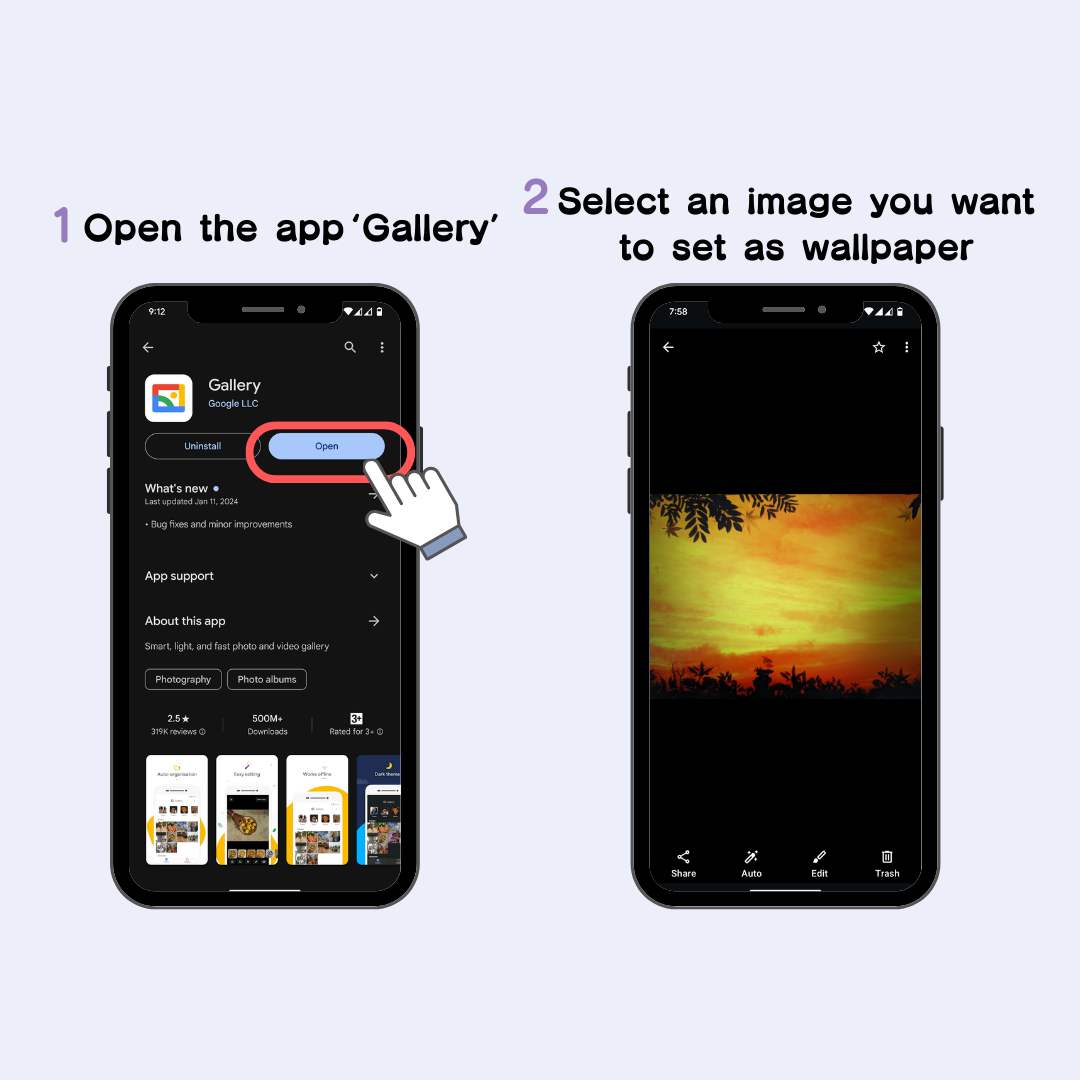
3. Klepněte na tlačítko „...“.
4. Klepněte na „Použít jako“ → „Tapeta s fotografiemi“
(Některá zařízení mohou zobrazit tlačítko „Nastavit jako tapetu“, klepněte na něj)
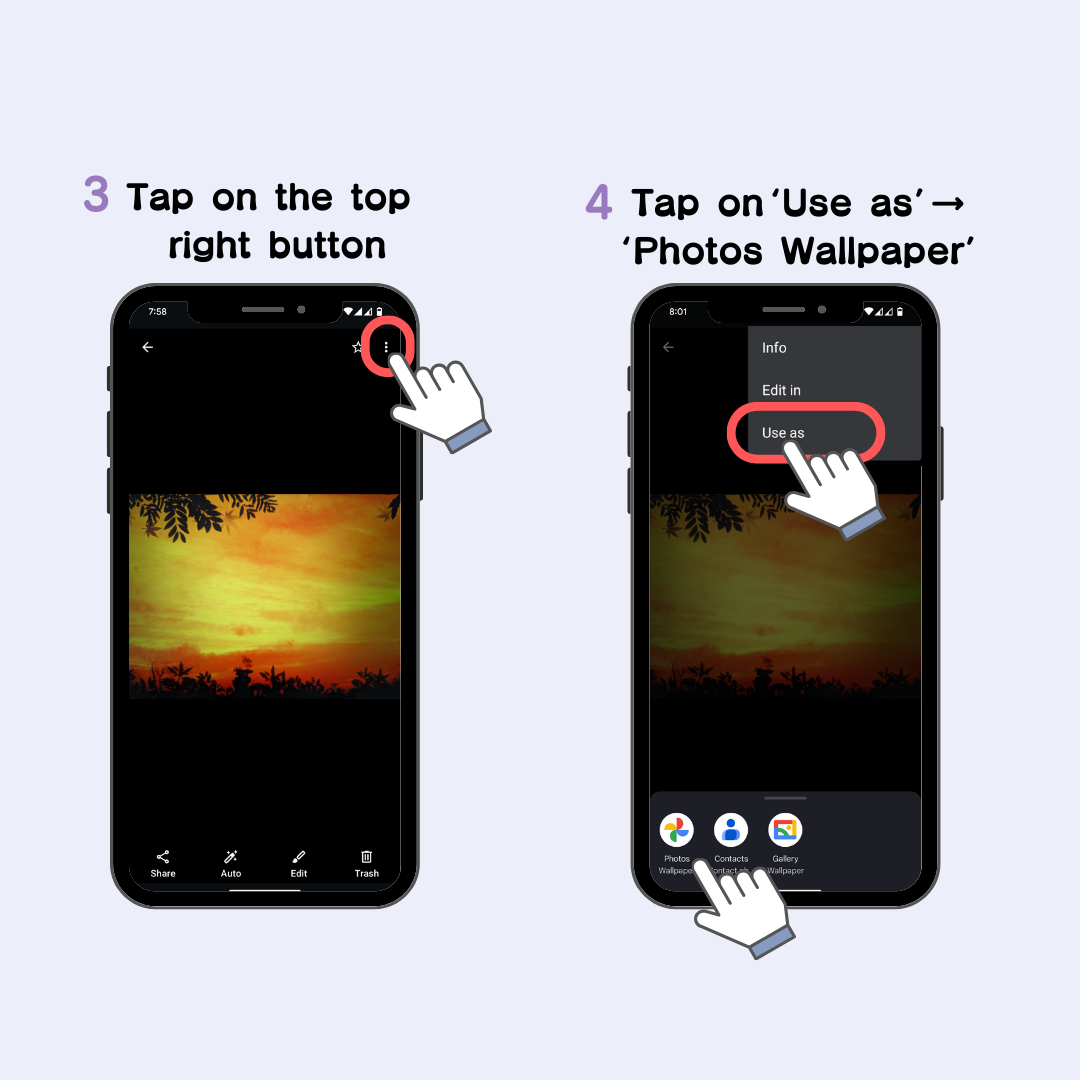
5. Dokončete výběr preferovaného režimu z 'Uzamčená obrazovka', 'Domovská obrazovka' nebo 'Domovská obrazovka a zamykací obrazovka'!
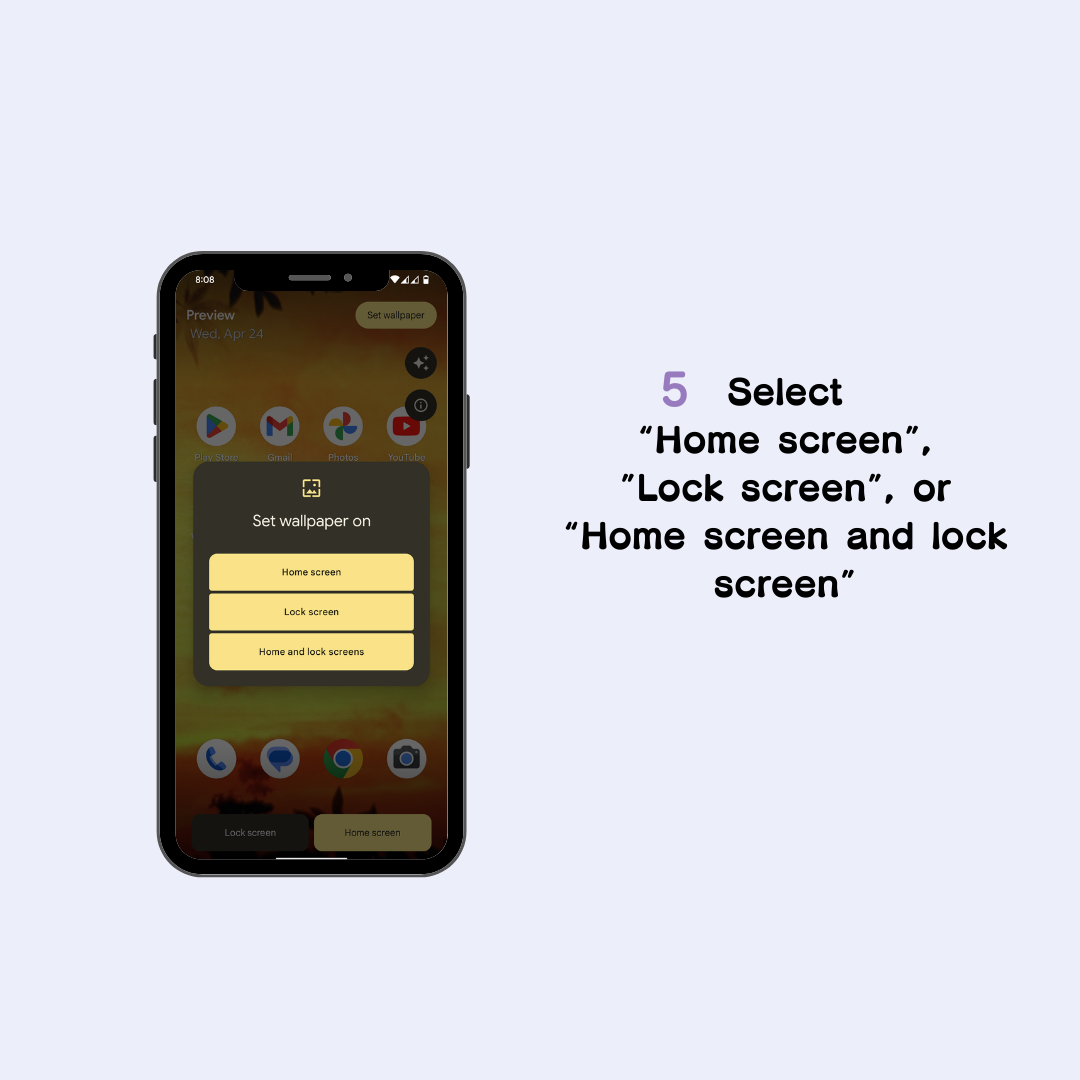
Pro ty, pro které je obtížné hledat pěkné tapety nebo je nastavení komplikované kvůli provozním metodám, které se liší podle zařízení, se doporučuje použití aplikace! Populární aplikace „WidgetClub“ má širokou škálu tapet a můžete si nastavit svou oblíbenou tapetu jediným klepnutím!

dále
Je to perfektní aplikace pro stylové přizpůsobení vašeho smartphonu!
1. Otevřete aplikaci a vyberte šablonu, kterou chcete nastavit.
2. Zobrazí se seznam tapet v šabloně, klepněte na tapetu, kterou chcete nastavit
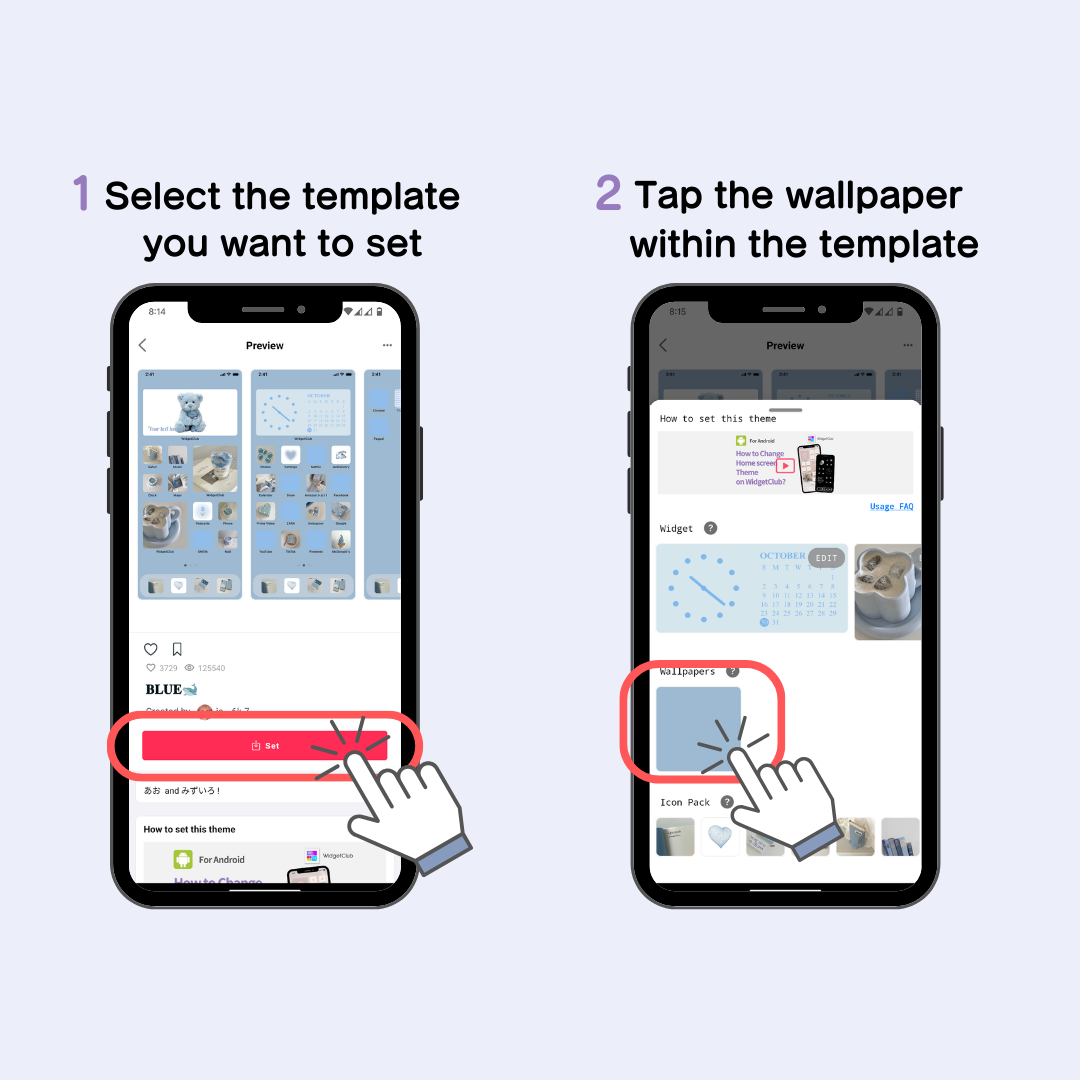
3. Zobrazí se čtyři možnosti nastavení, vyberte požadovaný způsob.
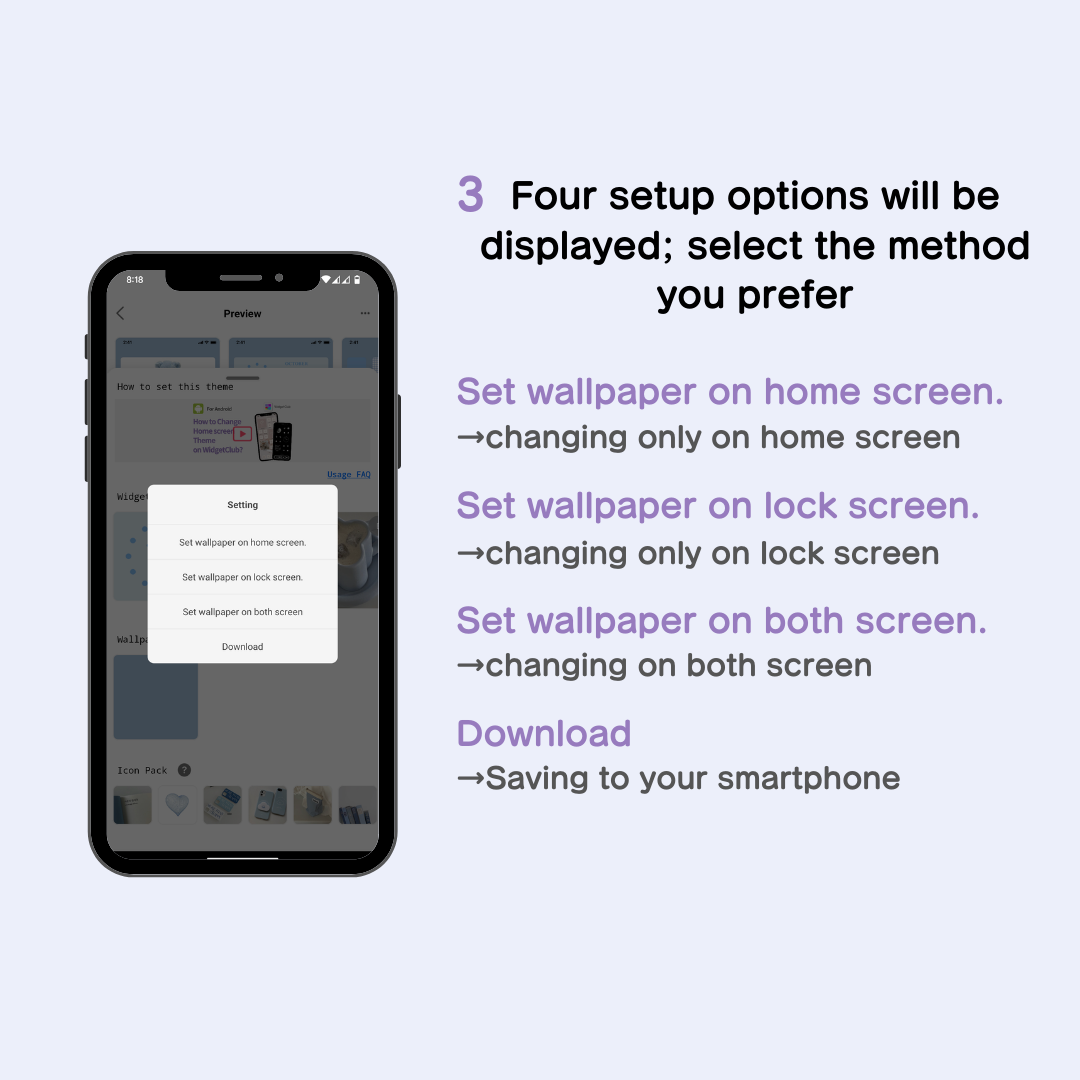
„Nastavit jako obrazovku uzamčení“: Změní pouze tapetu obrazovky uzamčení
„Nastavit jako domovskou obrazovku“: Změní pouze tapetu domovské obrazovky
„Nastavit jako zamykací obrazovku + domovskou obrazovku“: Změní tapety na zamykací obrazovce i na domovské obrazovce
'Stáhnout': Tapeta se stáhne a uloží do vašeho smartphonu.
Na zamykací obrazovce smartphonů Android se zobrazuje čas a datum. Ve výchozím nastavení jsou zobrazeny jednoduché designové hodiny, které si však můžete upravit podle svých představ pomocí různých designů. (Obrázky níže jsou příklady přizpůsobení pro Pixel7)
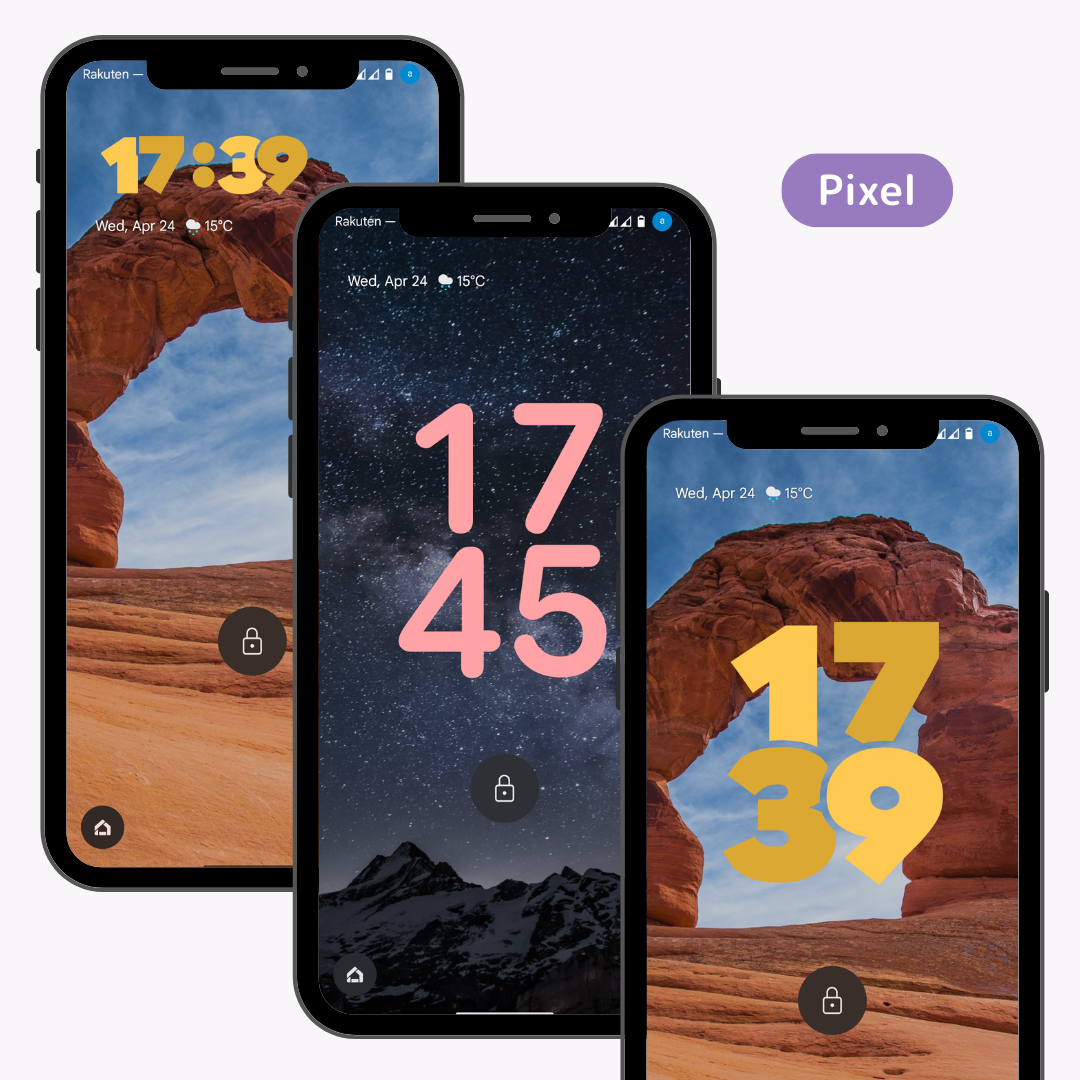
Tentokrát si vysvětlíme použití Pixel7a jako reference.
1. Otevřete aplikaci „Nastavení“.
2. Vyberte 'Tapeta a styl'.
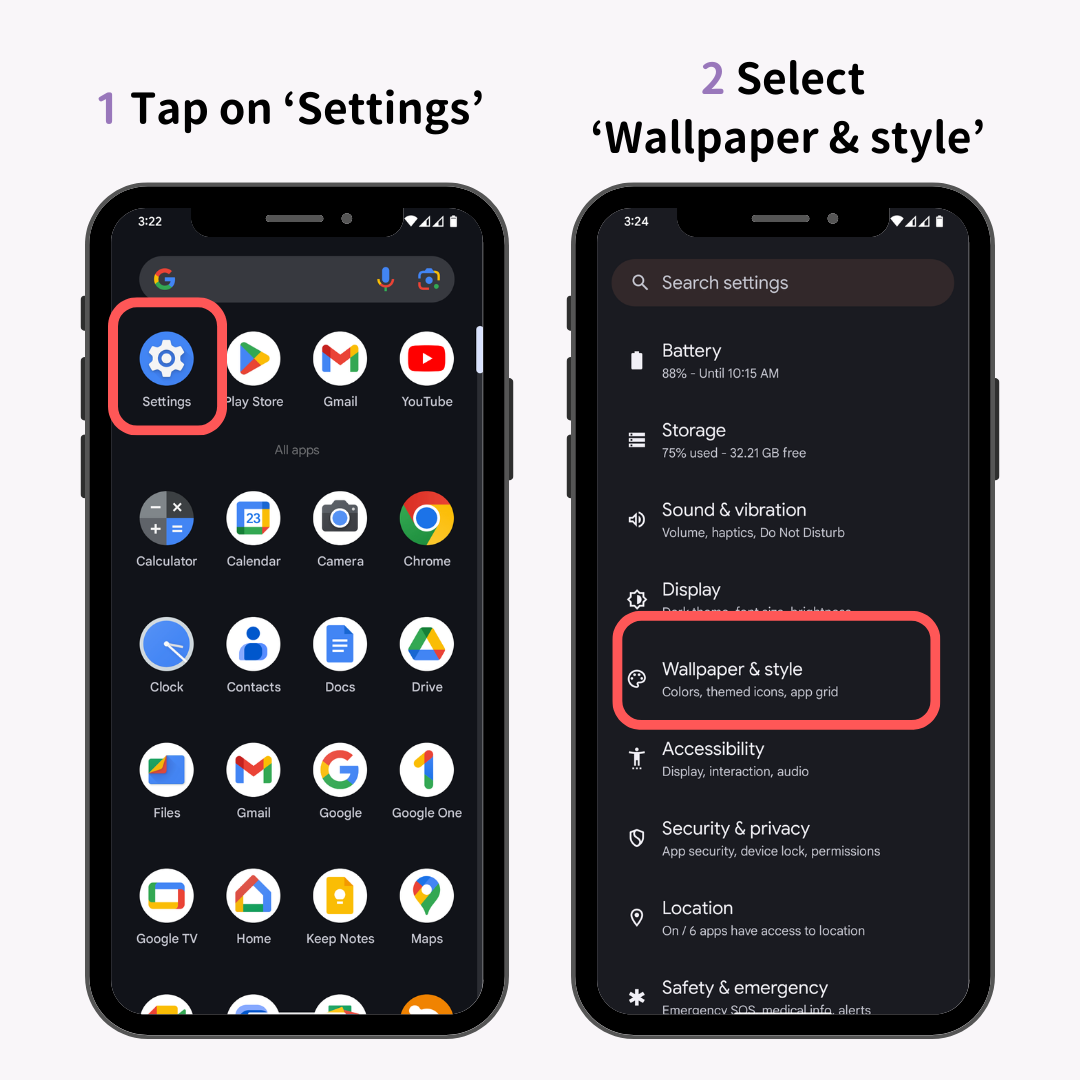
3. Přejeďte a vyberte svůj oblíbený design hodin.
4. Klepněte na 'Barva a velikost hodin'
U Galaxy to můžete změnit klepnutím na tlačítko úprav „Zamknout obrazovku“ → klepnutím na část hodin.
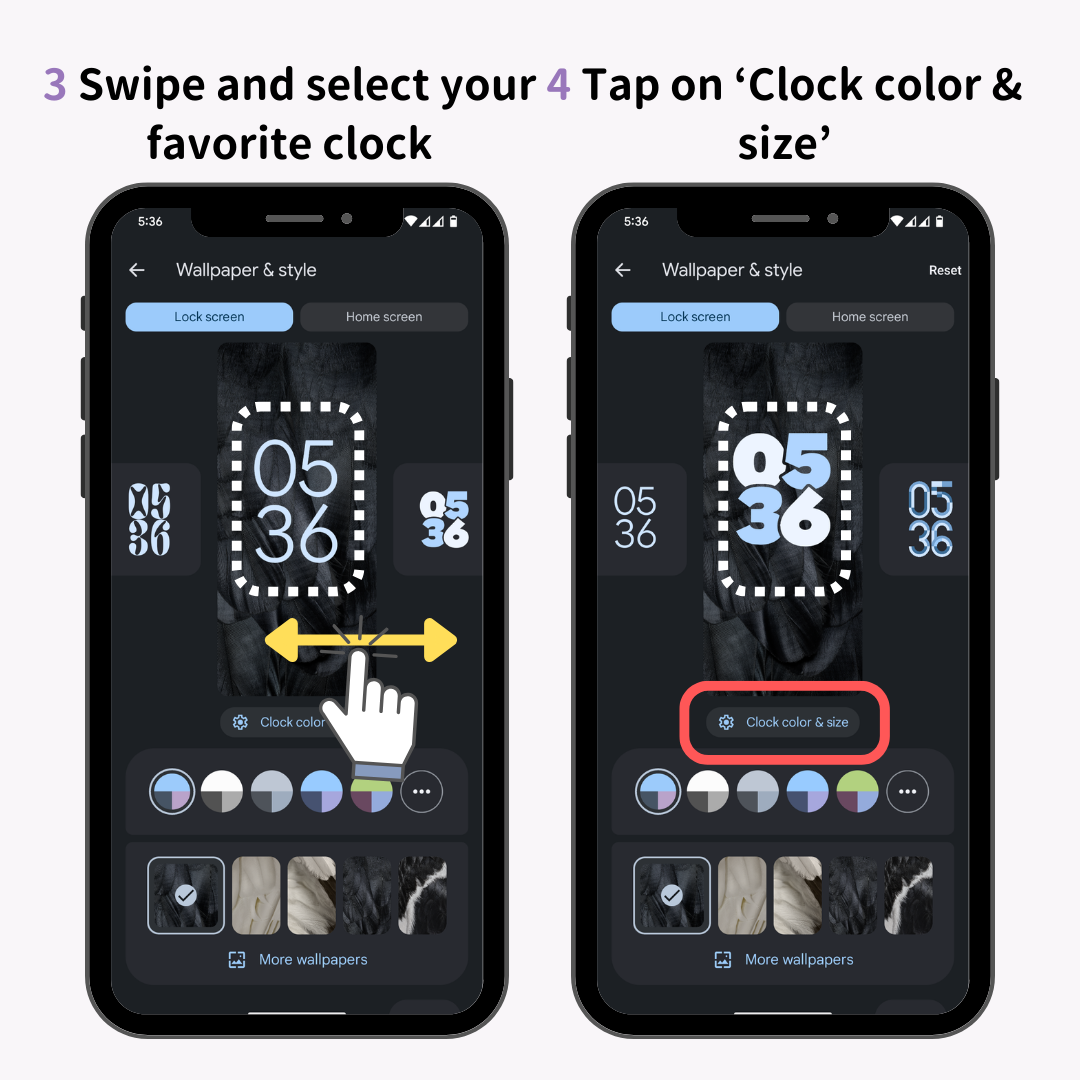
5. Vyberte si svou oblíbenou barvu
6. Vyberte velikost
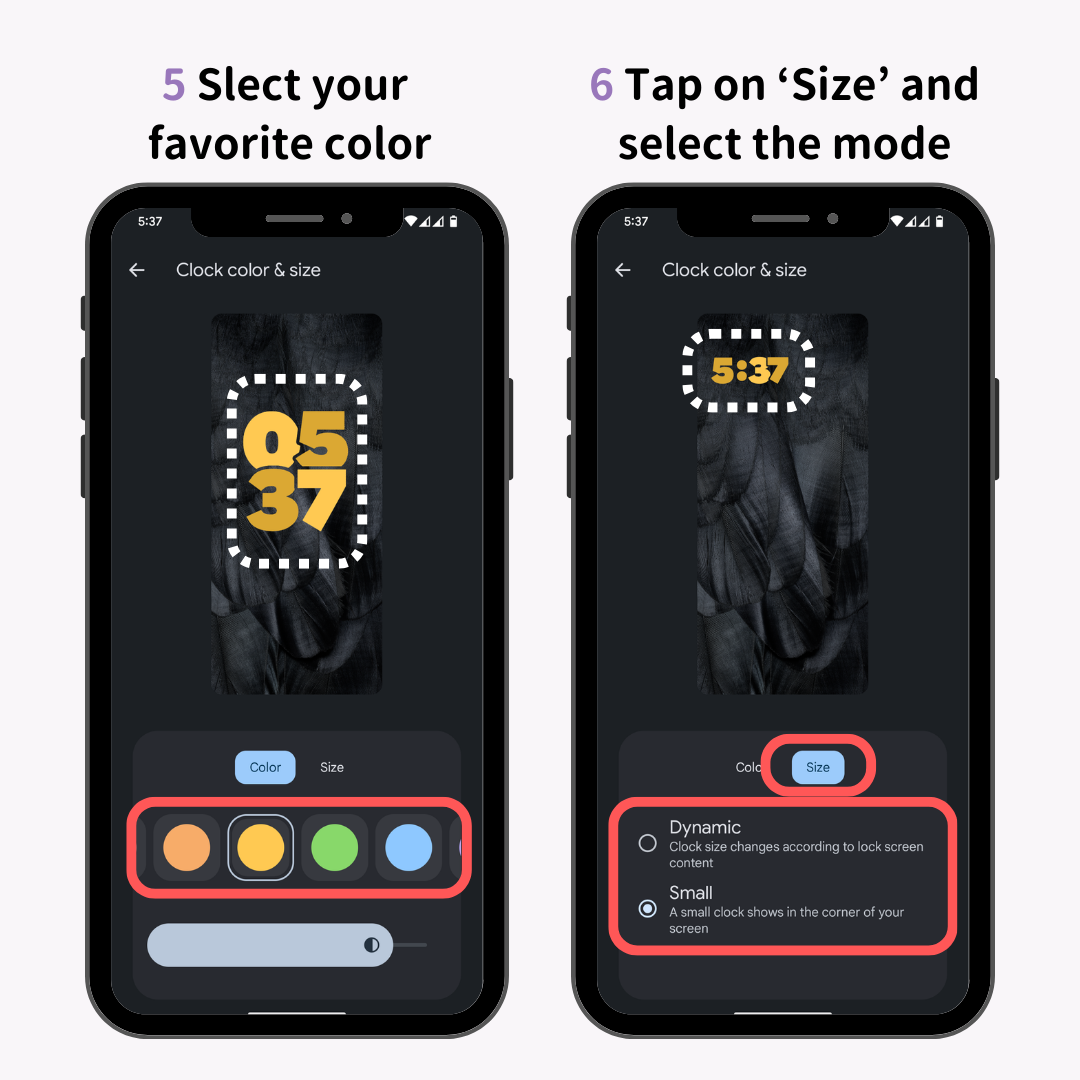
7. Pro dokončení klepněte na tlačítko Zpět!
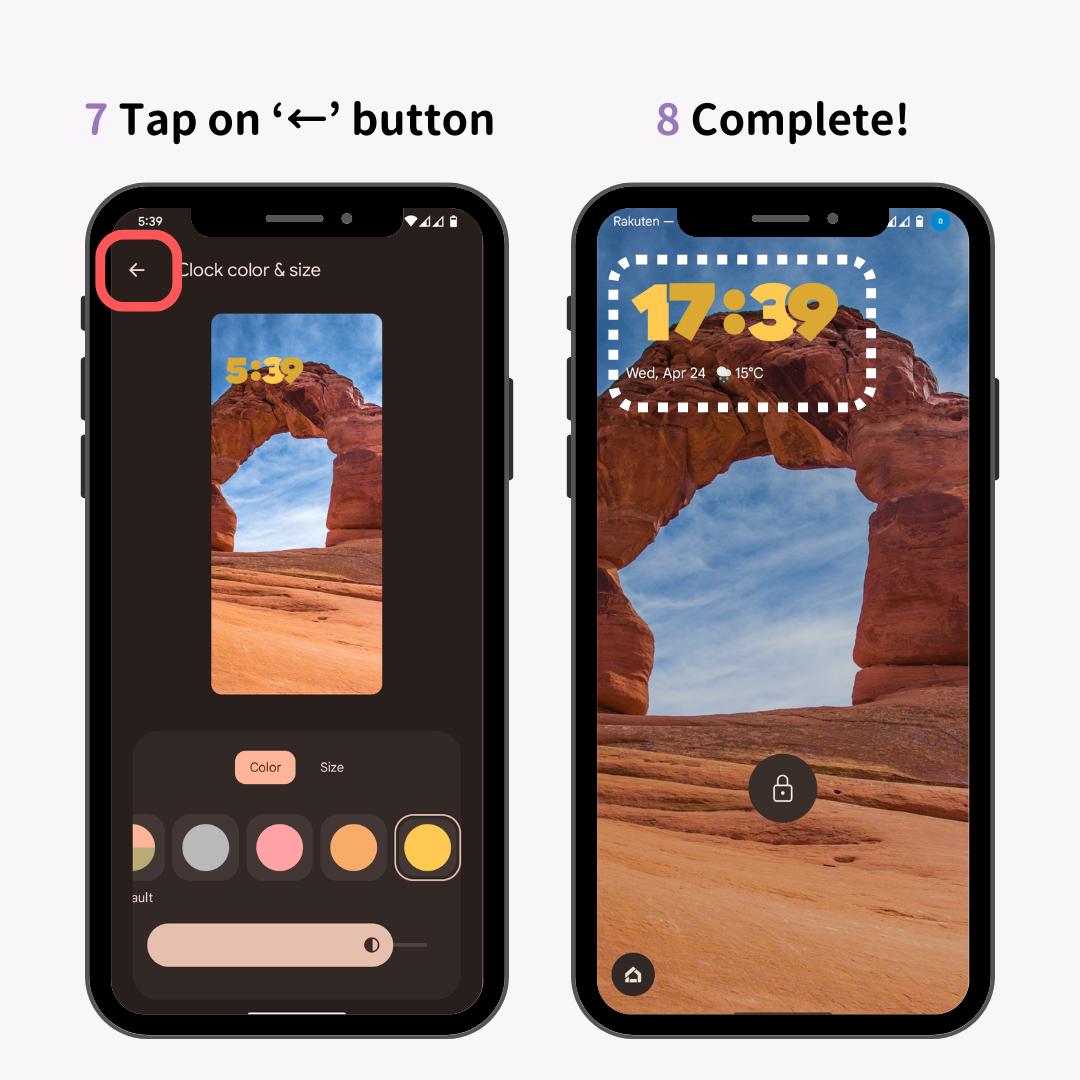
Zde můžete nastavit styl, barvu a velikost hodin zobrazených na zamykací obrazovce. Pamatujte, že položky nastavení se liší podle modelu, takže další podrobnosti najdete na oficiálních stránkách vašeho modelu!
V systému Android je možné změnit dvě aplikace (označované jako „zástupci“), které jsou upevněny na spodních koncích zamykací obrazovky! Doporučuje se nastavit aplikace, které potřebujete okamžitě otevřít.
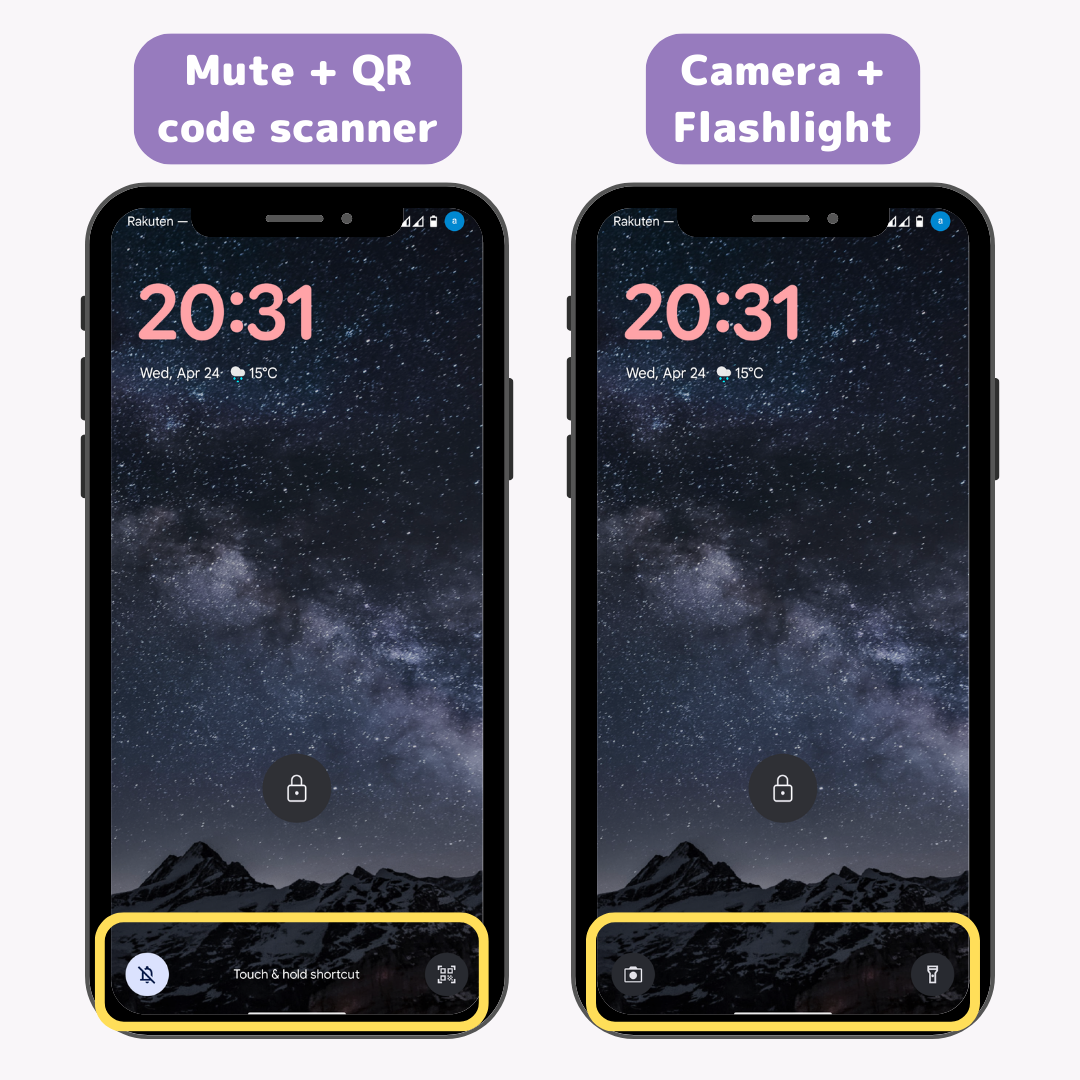
Pojďme to vysvětlit na základě Pixel7a! (Znění se může lišit v závislosti na zařízení, ale základní postup operací je stejný.)
1. Otevřete aplikaci „Nastavení“.
2. Vyberte 'Tapeta a styl'.
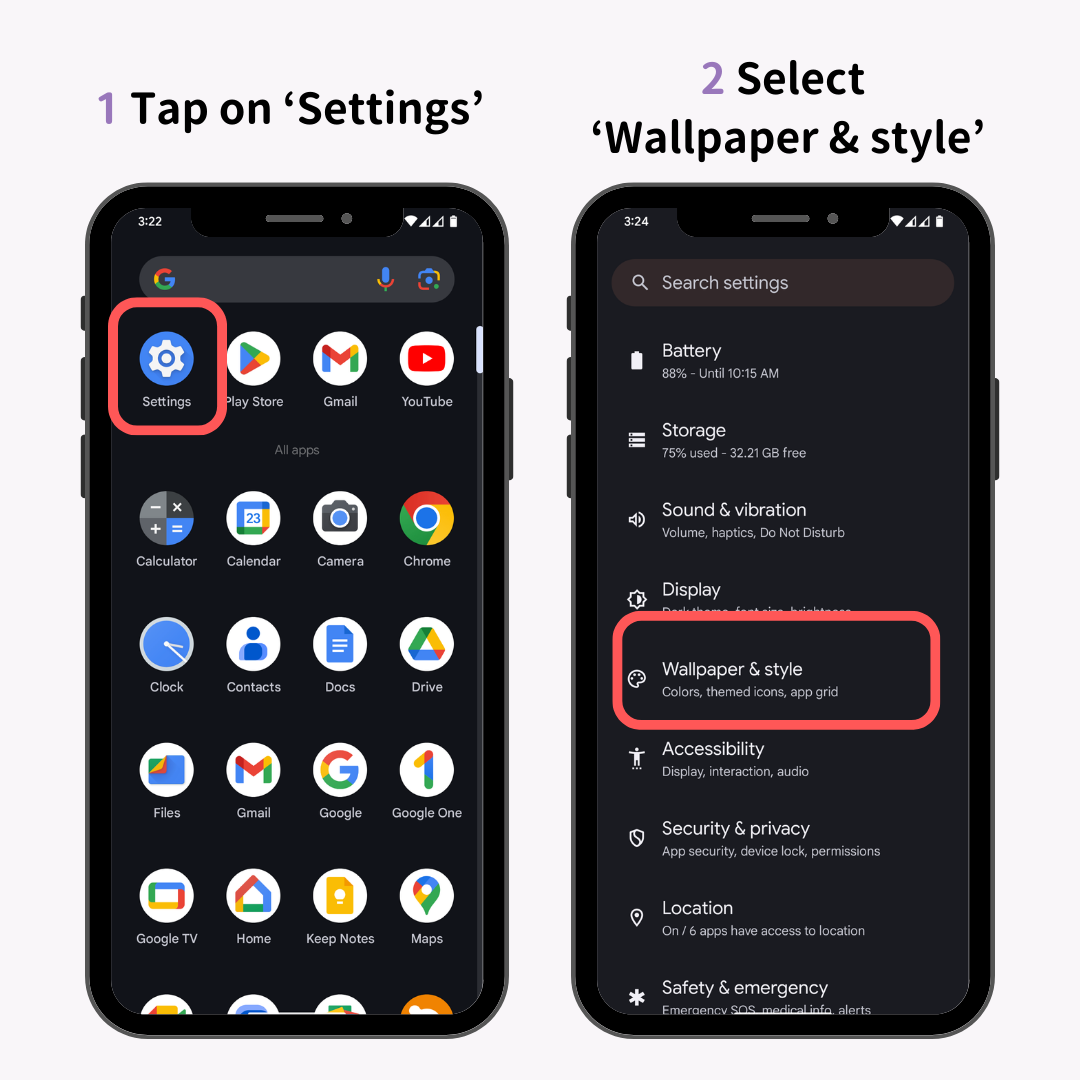
3. Vyberte 'Zkratky'.
4. Vyberte aplikace, které chcete nastavit pro levou a pravou stranu.
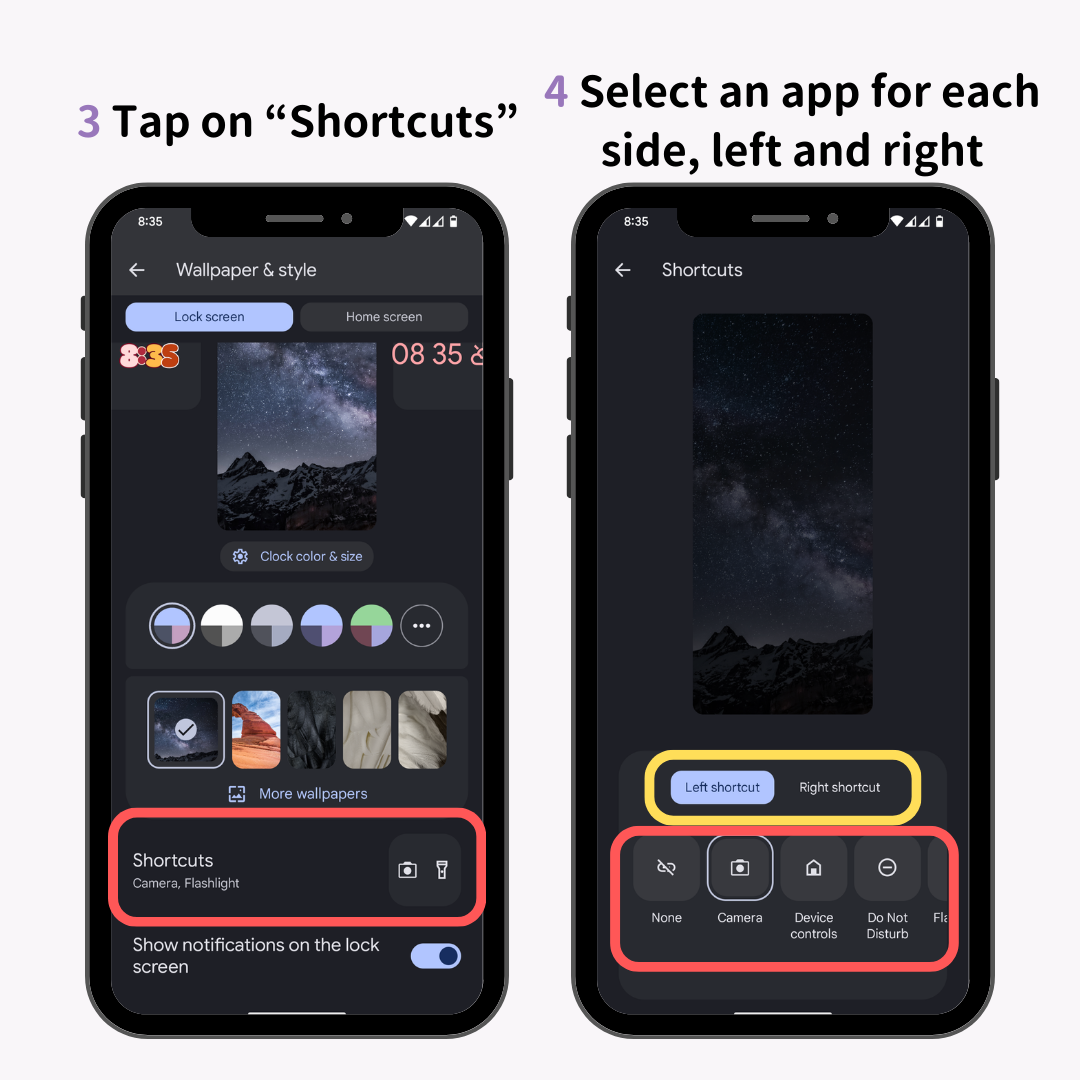
Pro Pixel můžete jako zástupce nastavit tyto typy aplikací:
(Typy aplikací, které si můžete vybrat, se liší podle značky, kterou používáte.)
5. Klepnutím na 'zpět' použijete nastavení.
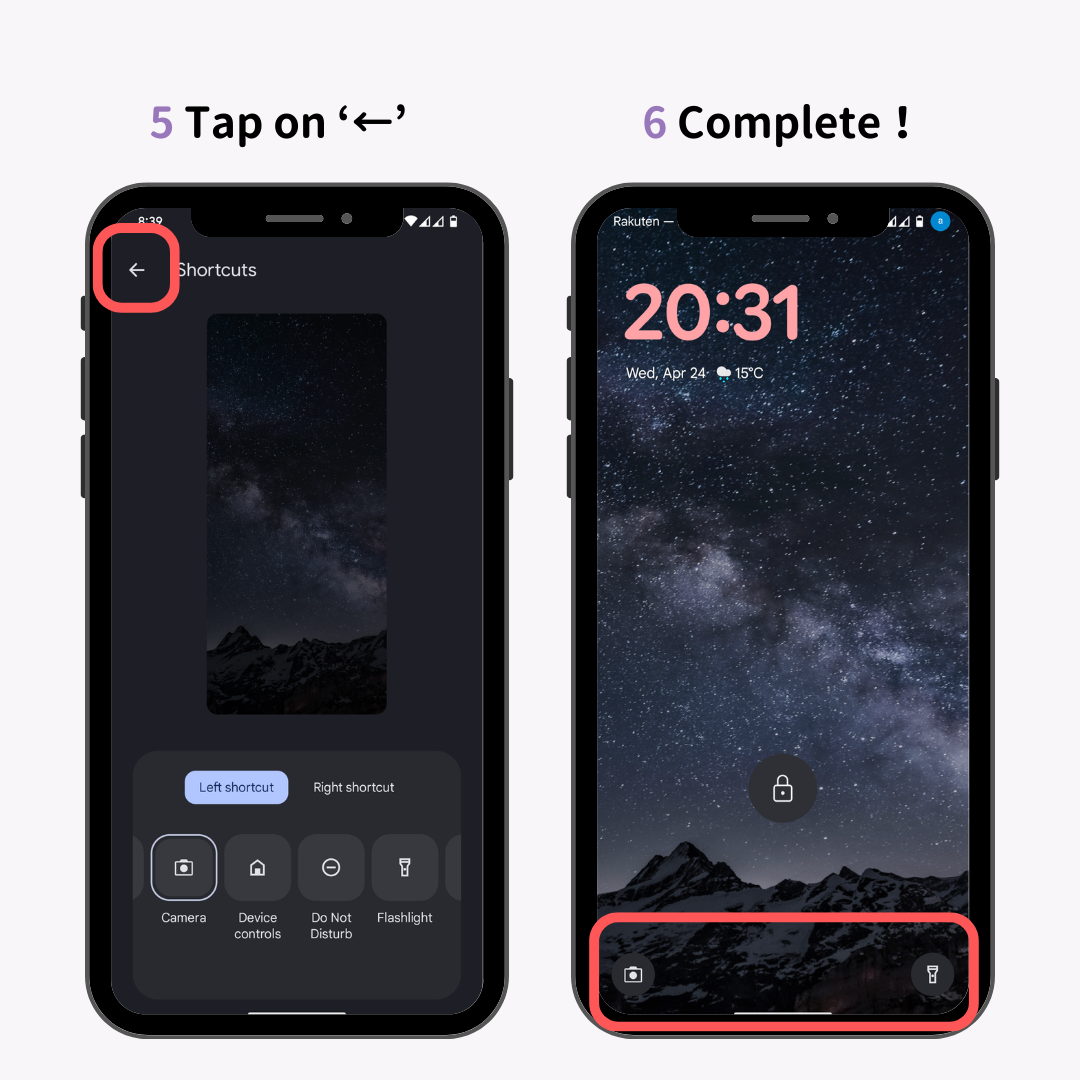
Ve výchozím nastavení se „oznámení“ zobrazují na zamykací obrazovce smartphonů Android, což může být stresující, když se zobrazují informace o soukromých oznámeních!
Dobrá zpráva pro ty, kterým to vadí! Zobrazování notifikací můžete skutečně vypnout.
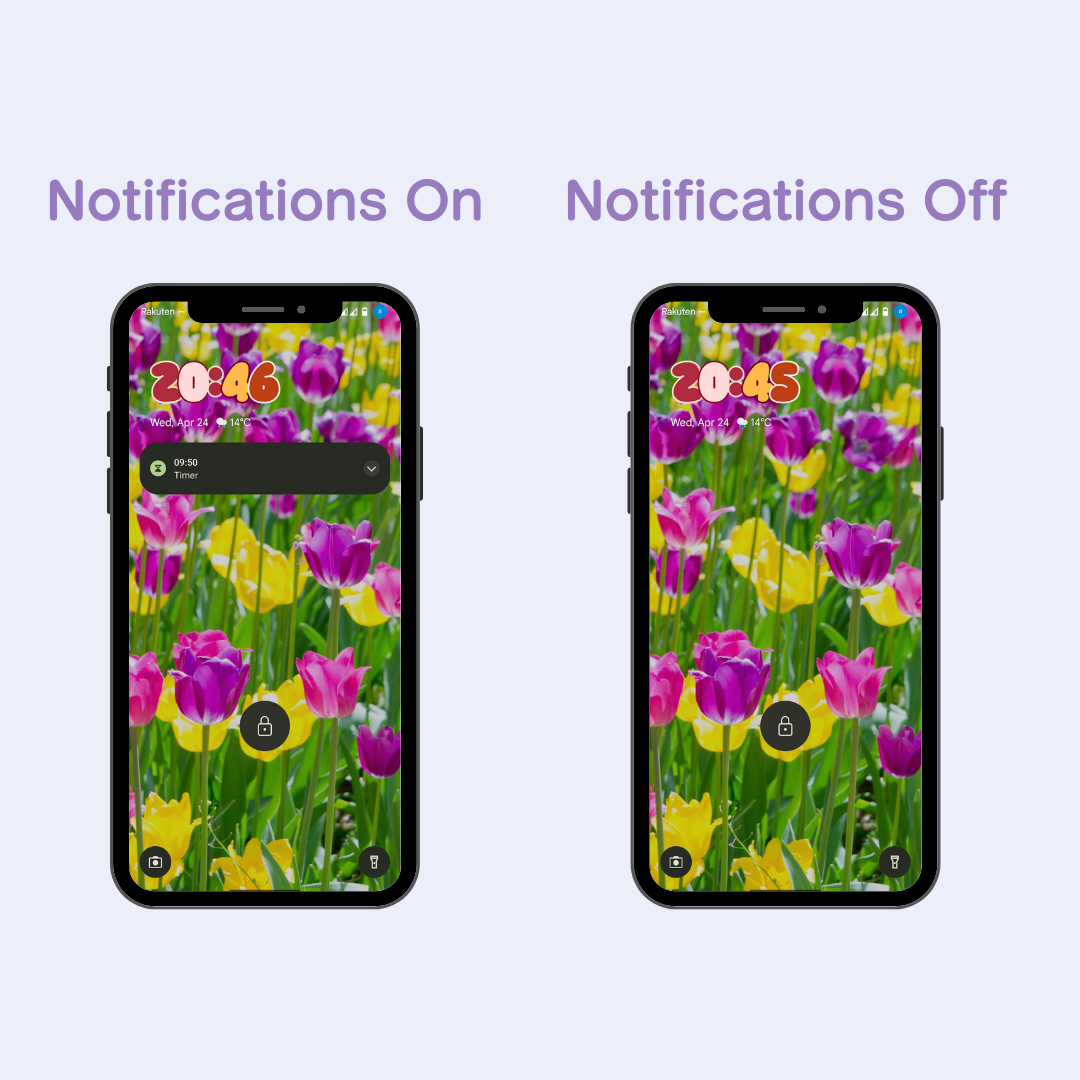
1. Otevřete aplikaci Nastavení.
2. Klepněte na 'Oznámení'.
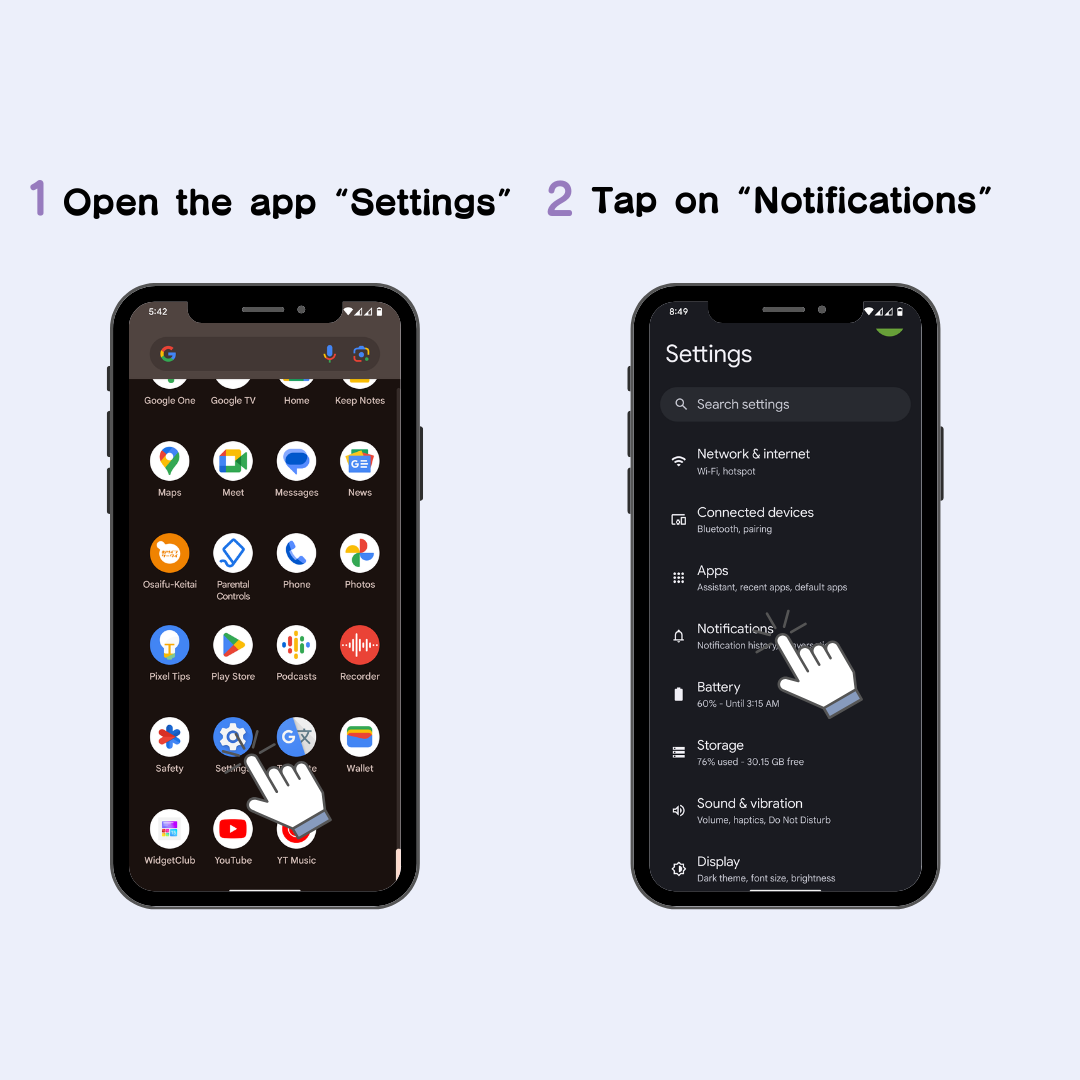
3. Klepněte na 'Oznámení na obrazovce uzamčení'.
4. Vyberte si preferovaný typ upozornění ze tří možností.
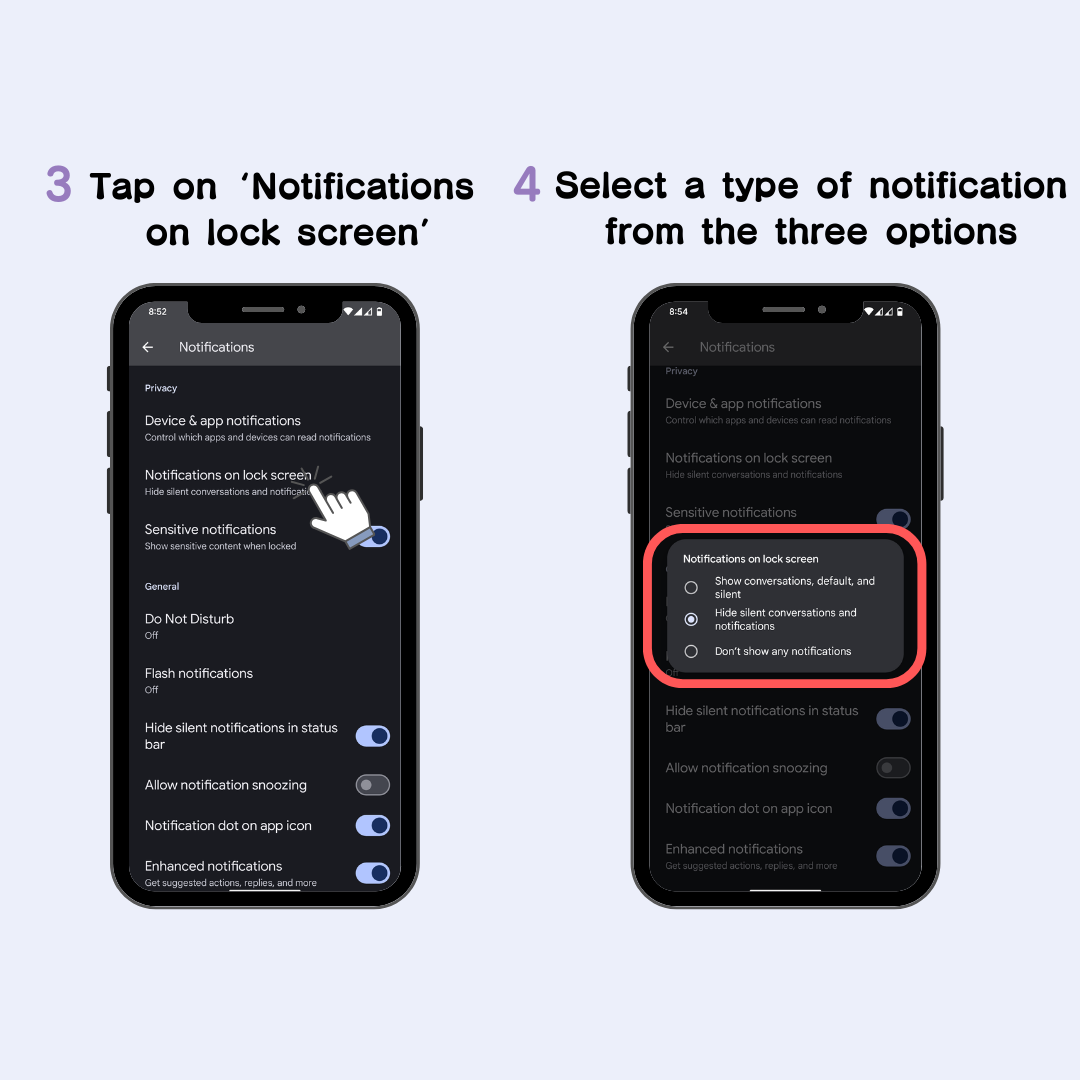
Můžete si také zvolit zobrazení nebo skrytí oznámení na obrazovce „Tapeta a styl“.
Použití funkce zámku obrazovky na vašem smartphonu Android vám umožní zabránit ostatním v přístupu k obsahu vašeho telefonu v případě, že jej ztratíte nebo když jste pryč, tím, že budete k odemknutí obrazovky vyžadovat gesto, PIN kód nebo heslo.
Zde je návod, jak nastavit zámek obrazovky:
1. Otevřete aplikaci Nastavení.
2. Klepněte na 'Zabezpečení a soukromí'.
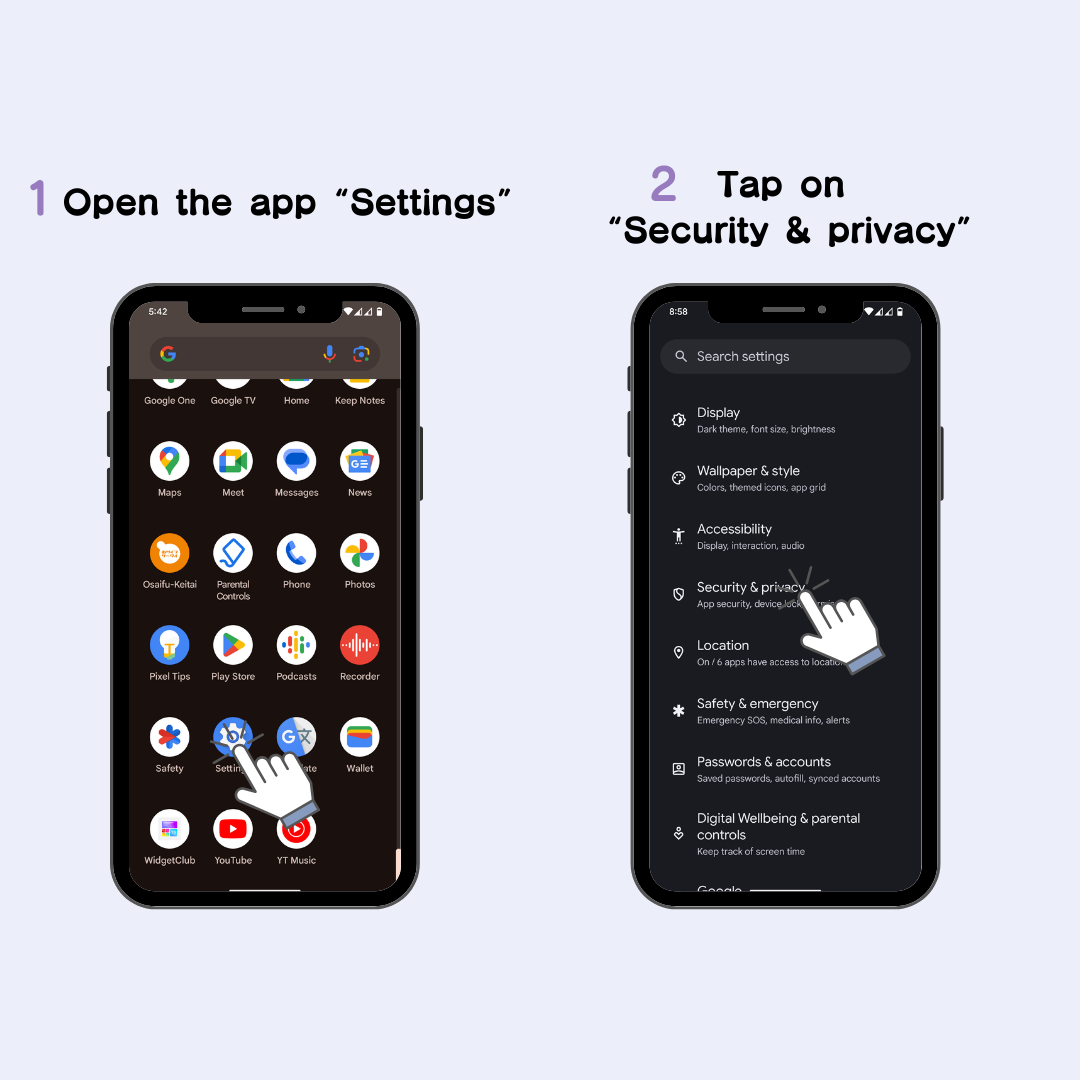
3. Klepněte na 'Odemknutí zařízení'.
Zde si můžete vybrat typ zámku obrazovky, nastavit metody ověřování a resetovat heslo.
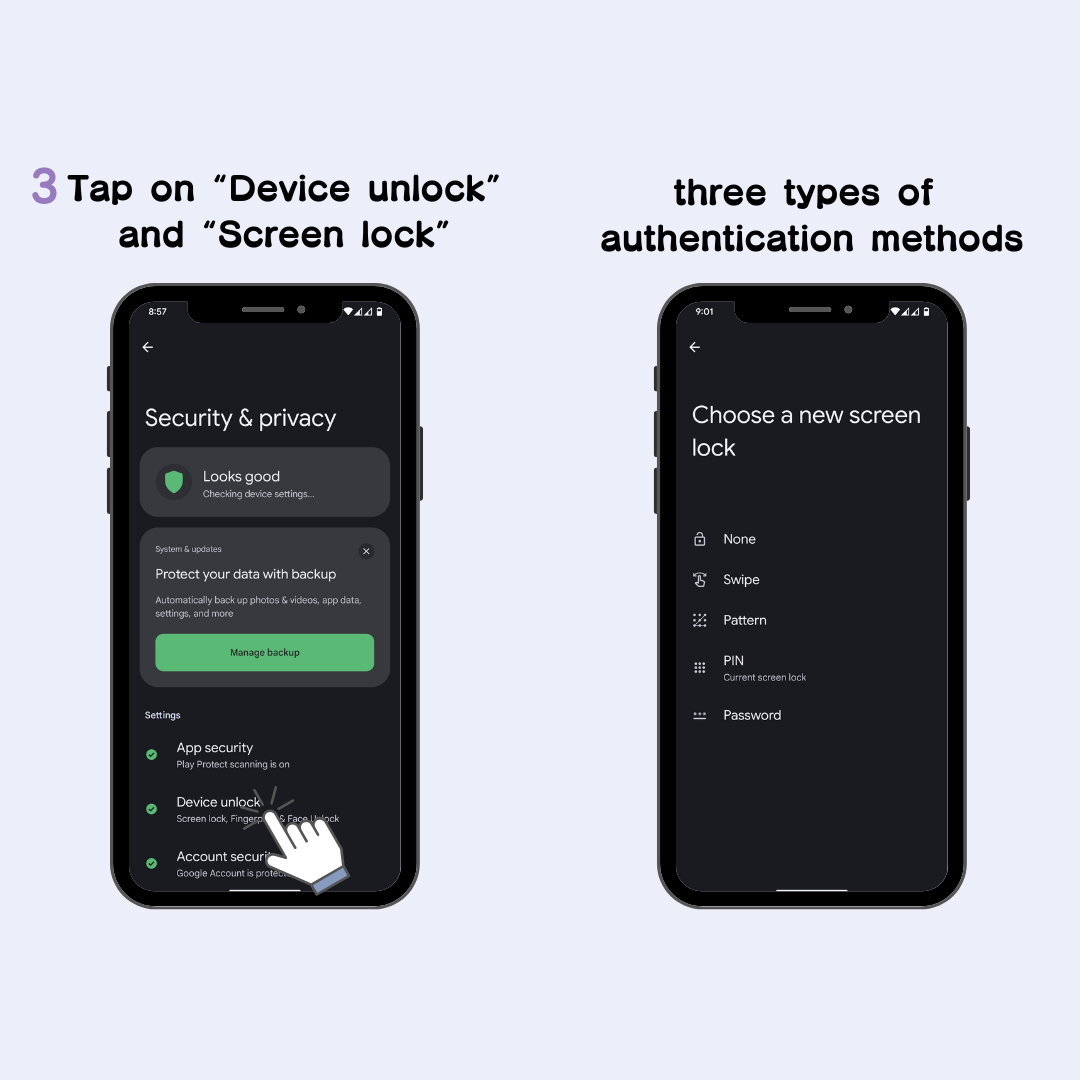
Chytré telefony se systémem Android nabízejí tři typy metod ověřování pro zámek obrazovky:
Odemkněte obrazovku nakreslením vzoru na obrazovce.
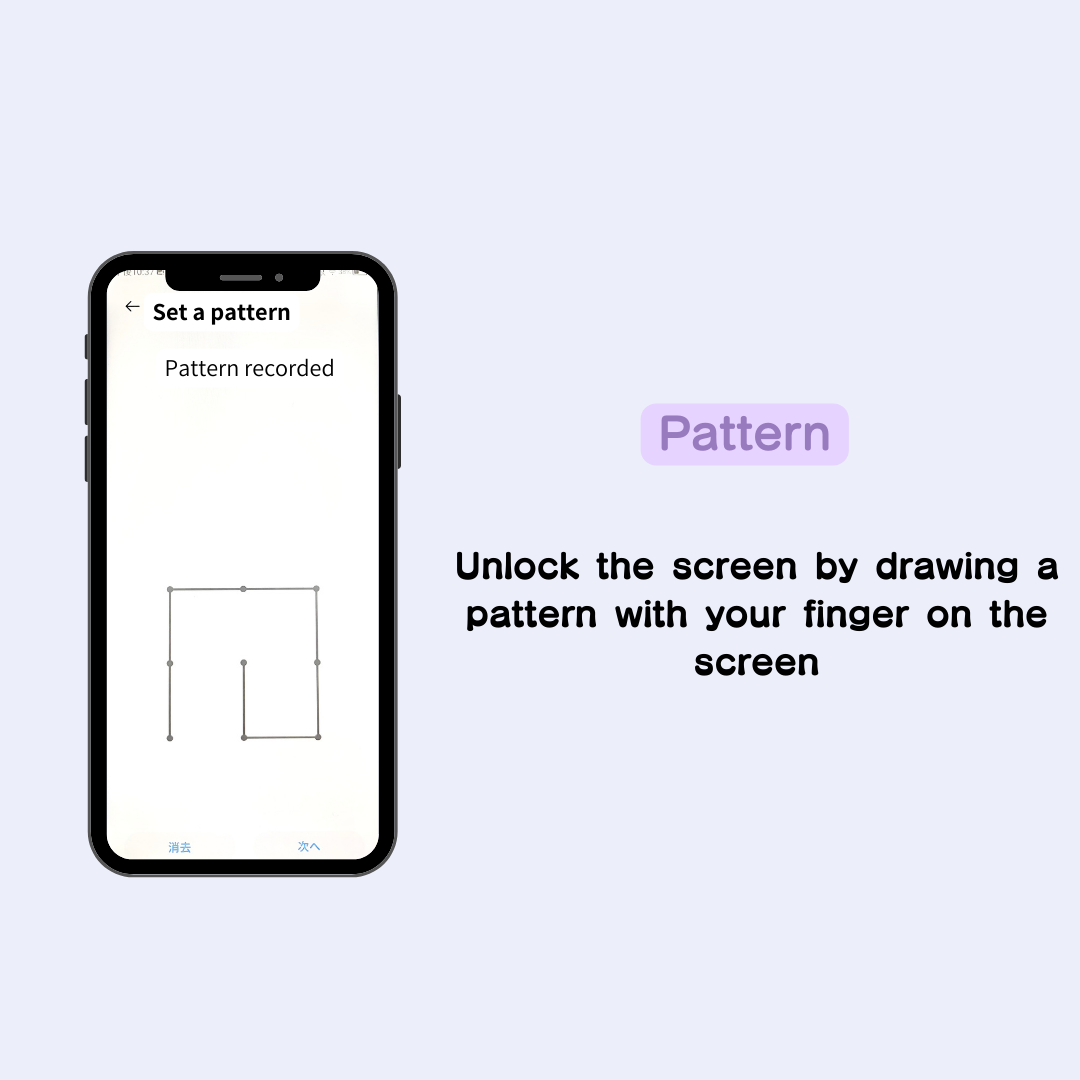
Odemkněte obrazovku zadáním čtyřmístného nebo vícemístného kódu PIN.
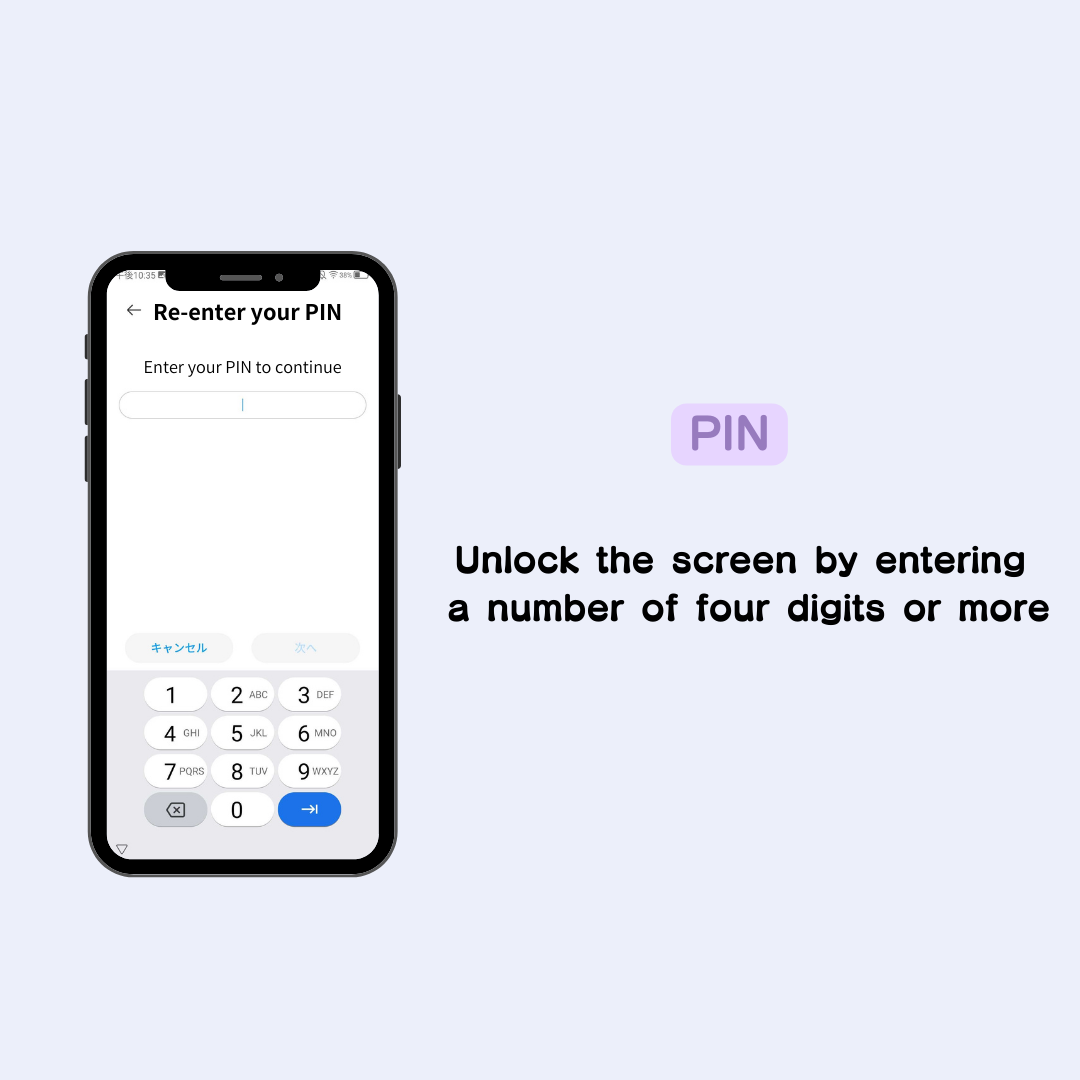
Odemkněte obrazovku zadáním hesla o délce čtyř nebo více znaků.
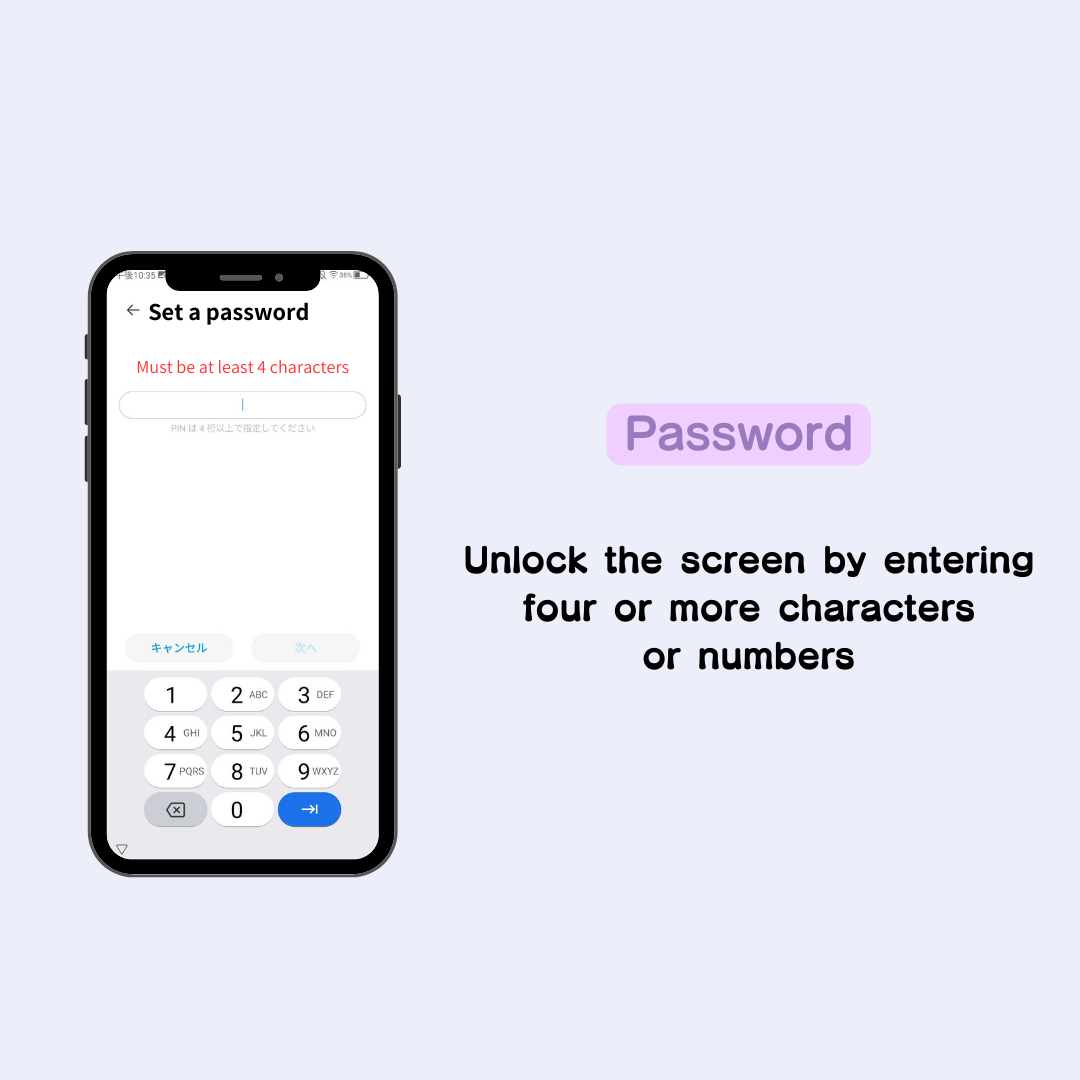
Vyberte metodu ověřování, která vyhovuje vašemu použití a požadované úrovni zabezpečení.
Zatímco zámek obrazovky je nepostradatelnou funkcí pro zvýšení zabezpečení vašeho smartphonu Android, zadávání hesla může být nepříjemné, když jste zaneprázdněni!
Pomocí nově představené funkce „Smart Lock“ můžete telefon automaticky odemknout pomocí následujících nastavení:
Probrali jsme, jak přizpůsobit zamykací obrazovku na vašem zařízení Android.
Přizpůsobte si zamykací obrazovku podle svých představ a užívejte si každý den pohodlnější život ve smartphonu!

Pomocí aplikace WidgetClub můžete nejen změnit tapetu své zamykací obrazovky, ale také přizpůsobit widgety a ikony na domovské obrazovce.
Pokud si chcete stylově přizpůsobit svůj smartphone, určitě se na to podívejte!